기계 번역으로 제공되는 번역입니다. 제공된 번역과 원본 영어의 내용이 상충하는 경우에는 영어 버전이 우선합니다.
Lightsail에 Linux 또는 Unix 인스턴스에 연결
Amazon Lightsail은 브라우저 기반의 SSH 클라이언트를 제공합니다. 이 클라이언트는 Linux 또는 Unix 인스턴스에 연결하는 가장 빠른 방법입니다. 이제 자체 SSH 클라이언트를 사용하여 인스턴스에 연결할 수 있습니다. 자세한 내용은 PuTTY 다운로드 및 설정을 참조하세요.
SSH를 사용하여 인스턴스에 연결하여 소프트웨어 패키지 설치 또는 웹 애플리케이션 구성과 같은 서버에서 관리 작업을 수행합니다. 브라우저 기반 SSH 클라이언트는 소프트웨어 설치가 필요 없으며 인스턴스를 만든 직후에 사용할 수 있습니다.
Lightsail에서 Windows Server 인스턴스에 연결하려면 Windows 기반 인스턴스에 연결을 참조하세요.
Linux 또는 Unix 인스턴스에 연결하려면
-
Lightsail 콘솔
에 로그인합니다. -
다음 중 하나를 사용하여 연결할 인스턴스의 브라우저 기반 SSH 클라이언트에 액세스합니다.
-
다음 예제와 같이 빠른 연결 아이콘을 선택합니다.
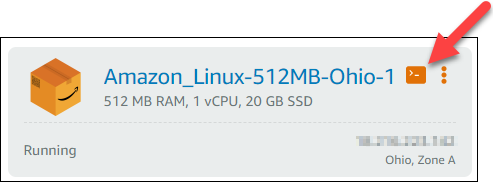
-
작업 메뉴 아이콘(⋮)을 선택한 다음 연결을 선택합니다.
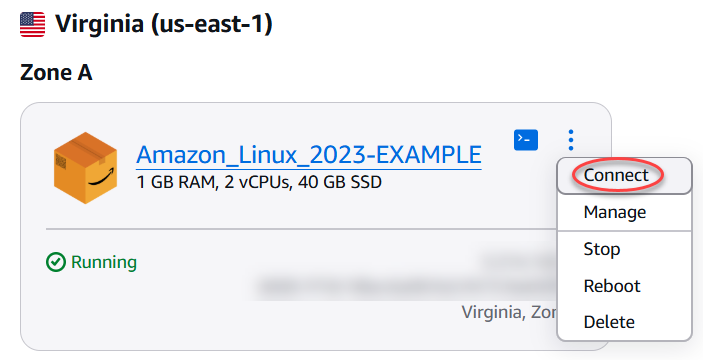
-
인스턴스의 이름을 선택하고 연결 탭에서 SSH를 사용하여 연결을 선택합니다.
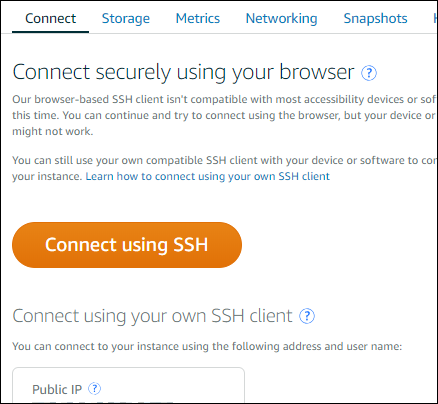
브라우저 기반 SSH 클라이언트가 열리면 인스턴스와 상호 작용을 시작할 수 있으며 다음 예와 같이 터미널 화면이 표시됩니다.
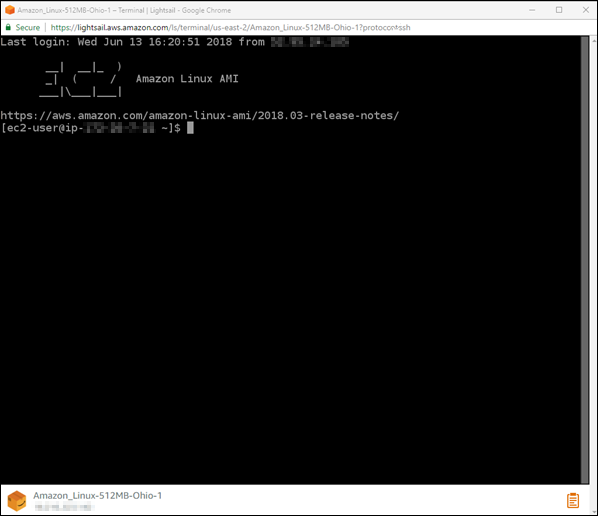
참고
연결 탭은 또한 자신의 SSH 클라이언트를 사용하여 연결하는 데 필요한 정보를 제공합니다. 자세한 내용은 PuTTY 다운로드 및 설정을 참조하세요.
-
브라우저 기반 SSH 클라이언트를 사용하여 Linux 또는 Unix 인스턴스 연결
Linux 또는 Unix 명령을 터미널 화면에 직접 입력하거나, 터미널 화면에 텍스트를 붙여넣거나, 브라우저 기반 SSH 클라이언트의 터미널 화면에서 텍스트를 복사하십시오. 다음 섹션에서는 SSH의 클립보드에서 텍스트를 복사하여 붙여넣는 방법을 보여줍니다.
브라우저 기반 SSH 클라이언트에 텍스트를 붙여넣으려면
-
로컬 데스크톱에서 텍스트를 강조 표시한 다음 Ctrl+C 또는 Cmd+C를 눌러 로컬 클립보드로 복사합니다.
-
브라우저 기반 SSH 클라이언트의 오른쪽 하단에서 클립보드 아이콘을 선택합니다. 브라우저 기반 SSH 클라이언트 클립보드 텍스트 상자가 나타납니다.
-
텍스트 상자를 클릭한 다음 Ctrl+V 또는 Cmd+V를 눌러 로컬 클립보드의 내용을 브라우저 기반 SSH 클라이언트 클립보드에 붙여넣습니다.
-
SSH 터미널 화면에서 임의의 영역을 마우스 오른쪽 버튼으로 클릭하여 브라우저 기반 SSH 클라이언트 클립보드의 텍스트를 터미널 화면에 붙여넣습니다.
브라우저 기반 SSH 클라이언트에서 텍스트를 복사하려면
-
터미널 화면에서 텍스트를 강조 표시합니다.
-
브라우저 기반 SSH 클라이언트의 오른쪽 하단에서 클립보드 아이콘을 선택합니다. 브라우저 기반 SSH 클라이언트 클립보드 텍스트 상자가 나타납니다.
-
복사할 텍스트를 강조 표시한 다음 Ctrl+C 또는 Cmd+C를 눌러 로컬 클립보드로 텍스트를 복사합니다. 이제 로컬 데스크톱의 아무 곳에나 복사된 텍스트를 붙여넣을 수 있습니다.